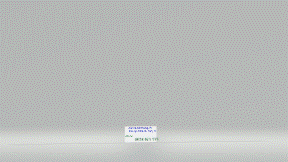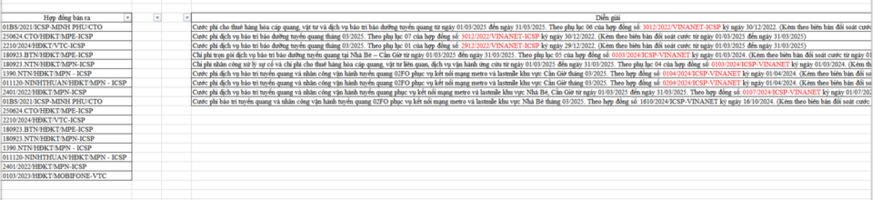You are using an out of date browser. It may not display this or other websites correctly.
You should upgrade or use an alternative browser.
You should upgrade or use an alternative browser.
lọc số "hợp đồng" trong chuỗi câu "diễn giải" (2 người xem)
- Thread starter Linnnn
- Ngày gửi
Người dùng đang xem chủ đề này
Đang trực tuyến: 2 (Thành viên: 0, Khách: 2)
- Tôi tuân thủ nội quy khi đăng bài
- Có
Phuocam
Thành viên mới
- Tham gia
- 16/5/13
- Bài viết
- 4,754
- Được thích
- 7,783
Không có file để test, nên kết quả hên xui:dạ a/c cho em hỏi có cách nào mình lọc được số hợp đồng (tô đỏ) trong diễn giải sang cột kế bên dựa vào cột "Hợp đồng bán ra"
Mã:
=TEXTBEFORE(TEXTAFTER(D2,"hợp đồng số ")," ")thanthanhan
Thành viên mới

- Tham gia
- 8/1/12
- Bài viết
- 28
- Được thích
- 18
Bạn muốn nhờ những người trên diễn đàn thì phải gửi cái file lên để người khác viết công thức cho bạn, bạn chụp gửi mỗi cái hình để làm gì.
Lê Nhất Linh
Thành viên mới

- Tham gia
- 15/12/17
- Bài viết
- 2
- Được thích
- 0
- Giới tính
- Nam
Bạn copy phần có số hợp đồng màu đỏ ra file mới và gởi lên nhóm để test công thức
Lê Nhất Linh
Thành viên mới

- Tham gia
- 15/12/17
- Bài viết
- 2
- Được thích
- 0
- Giới tính
- Nam
Giải thích:
1. Quan sát dữ liệu
- Dấu 2 chấm ":" chỉ có 1 và phía trước không có
- Sau dấu ":" là ký tự trắng (khoảng cách ngắt từ)
- Mã Hợp Đồng là chuỗi dính liền
- Phía sau mã hợp đồng có là ký tự trắng (khoảng cách ngắt từ)
Công thức cần tìm vị trí của dấu ":" và ký tự trắng sau mã hợp đồng
1. Tìm vị trí dấu ":"
=FIND(":",B2)
2. Tìm ký tự trắng sau mã hợp đồng
=FIND(" ",B2,FIND(":",B2)+2)
3. Số lượng ký tự của Mã Hợp Đồng
=(FIND(" ",B2,FIND(":",B2)+2)-1)-(FIND(":",B2)+1)
Như vậy chỉ cần dùng Hàm MID để lấy Mã Hợp Đồng là được
=MID(B3,FIND(":",B3)+1,(FIND(" ",B3,FIND(":",B3)+2)-1)-(FIND(":",B3)+1))
1. Quan sát dữ liệu
- Dấu 2 chấm ":" chỉ có 1 và phía trước không có
- Sau dấu ":" là ký tự trắng (khoảng cách ngắt từ)
- Mã Hợp Đồng là chuỗi dính liền
- Phía sau mã hợp đồng có là ký tự trắng (khoảng cách ngắt từ)
Công thức cần tìm vị trí của dấu ":" và ký tự trắng sau mã hợp đồng
1. Tìm vị trí dấu ":"
=FIND(":",B2)
2. Tìm ký tự trắng sau mã hợp đồng
=FIND(" ",B2,FIND(":",B2)+2)
3. Số lượng ký tự của Mã Hợp Đồng
=(FIND(" ",B2,FIND(":",B2)+2)-1)-(FIND(":",B2)+1)
Như vậy chỉ cần dùng Hàm MID để lấy Mã Hợp Đồng là được
=MID(B3,FIND(":",B3)+1,(FIND(" ",B3,FIND(":",B3)+2)-1)-(FIND(":",B3)+1))
File đính kèm
dạ em cảm ơn ạ, mà đối với mấy hợp đồng không có ":" trong diễn giải, thì em có đổi ":" thành "số" mà sao nó không chạy được công thức ạ. Với lại cho em hỏi nếu có 2 Trường hợp ":"; "số" nếu em chèn thêm hàm IF chứa ký tự ":" thì ra kết quả nếu không có ký tự ":" thì ra kết quả như công thức "số" thì cho em hỏi mình IF điều kiện ntn ạ, em cảm ơn ạGiải thích:
1. Quan sát dữ liệu
- Dấu 2 chấm ":" chỉ có 1 và phía trước không có
- Sau dấu ":" là ký tự trắng (khoảng cách ngắt từ)
- Mã Hợp Đồng là chuỗi dính liền
- Phía sau mã hợp đồng có là ký tự trắng (khoảng cách ngắt từ)
Công thức cần tìm vị trí của dấu ":" và ký tự trắng sau mã hợp đồng
1. Tìm vị trí dấu ":"
=FIND(":",B2)
2. Tìm ký tự trắng sau mã hợp đồng
=FIND(" ",B2,FIND(":",B2)+2)
3. Số lượng ký tự của Mã Hợp Đồng
=(FIND(" ",B2,FIND(":",B2)+2)-1)-(FIND(":",B2)+1)
Như vậy chỉ cần dùng Hàm MID để lấy Mã Hợp Đồng là được
=MID(B3,FIND(":",B3)+1,(FIND(" ",B3,FIND(":",B3)+2)-1)-(FIND(":",B3)+1))
File đính kèm
thanthanhan
Thành viên mới

- Tham gia
- 8/1/12
- Bài viết
- 28
- Được thích
- 18
dạ em cảm ơn nhiều ạBạn kiểm tra sơ lại xem, làm chung 1 công thức thì được nhưng tôi làm từng bước nhỏ.
Bảng phụ lục hợp đồng của bạn có quá nhiều thay đổi ký tự (lúc thì PLHĐ số, hợp đồng: , HĐ sốv.v.... nên tôi làm ra các bước nhỏ để xử lý.
bebo021999
Thành viên gạo cội




- Tham gia
- 26/1/11
- Bài viết
- 6,013
- Được thích
- 8,788
- Giới tính
- Nam
- Nghề nghiệp
- GPE
Mình hỏi 3 câu:
1- Trường hợp có HĐ và PLHĐ thì sao, lấy cả 2 hay chỉ lấy HĐ?
"Cước thuê dịch vụ Internet leased line tháng 04/2025 theo HĐ: 140622-1/HCM-BR/HDHT/VTQT-ICSP và PL: 140622-1/HCM-BR/HDHT/VTQT/PL01 ký ngày 14/06/2022"
(Ô A12)
2- Số HĐ bôi đỏ là có sẵn hay là bạn tô đỏ để thuyết minh thôi?
3- Muốn đáp ứng tận gốc, hoặc cho phạm vi yêu cầu rộng hơn, thì dùng UDF (VBA code) là phương án tối ưu nhất. Bạn có chấp nhận không?
Hỏi thêm 1 câu:
4- Nếu tôi định nghĩa số HĐ là chuỗi ký tự dính liền có độ dài tương đối cao nhất trong ô (Phía trước có thể có chữ HĐ hay PLHĐ hay không), thì bạn thấy thế nào? Dùng UDF là 1 phát ăn ngay.
1- Trường hợp có HĐ và PLHĐ thì sao, lấy cả 2 hay chỉ lấy HĐ?
"Cước thuê dịch vụ Internet leased line tháng 04/2025 theo HĐ: 140622-1/HCM-BR/HDHT/VTQT-ICSP và PL: 140622-1/HCM-BR/HDHT/VTQT/PL01 ký ngày 14/06/2022"
(Ô A12)
2- Số HĐ bôi đỏ là có sẵn hay là bạn tô đỏ để thuyết minh thôi?
3- Muốn đáp ứng tận gốc, hoặc cho phạm vi yêu cầu rộng hơn, thì dùng UDF (VBA code) là phương án tối ưu nhất. Bạn có chấp nhận không?
Bài đã được tự động gộp:
Hỏi thêm 1 câu:
4- Nếu tôi định nghĩa số HĐ là chuỗi ký tự dính liền có độ dài tương đối cao nhất trong ô (Phía trước có thể có chữ HĐ hay PLHĐ hay không), thì bạn thấy thế nào? Dùng UDF là 1 phát ăn ngay.
bebo021999
Thành viên gạo cội




- Tham gia
- 26/1/11
- Bài viết
- 6,013
- Được thích
- 8,788
- Giới tính
- Nam
- Nghề nghiệp
- GPE
Mình test đại, dùng UDF, theo ý tại số 4 câu hỏi trên của mình
Click chuột phải vào tên sheet, ViewCode/ Insert/Module, xong dán code này vào:
Tại sheet, bạn dùng công thức:
Kéo xuống
File lưu dưới dạng .xlsm
Click chuột phải vào tên sheet, ViewCode/ Insert/Module, xong dán code này vào:
Mã:
Option Explicit
Function sohopdong(ByVal cell As Range) As String
Dim i&, max&, sp, st$
sp = Split(cell)
For i = 0 To UBound(sp)
If Len(sp(i)) > max Then
max = Len(sp(i))
st = sp(i)
End If
Next
sohopdong = Replace(st, ",", "")
End Function
Mã:
=sohopdong(A3)File lưu dưới dạng .xlsm
File đính kèm
Bài viết mới nhất
Tra cứu mã ngành theo hóa đơn
(4 người xem)
- Trả lời
- 1
- Đọc
- 27
- Question
Xin giúp đỡ in phiếu thông tin hàng loạt có điều kiện
(2 người xem)
- Trả lời
- 24
- Đọc
- 496
- Trả lời
- 10
- Đọc
- 170
- Trả lời
- 8
- Đọc
- 4K
- Trả lời
- 23
- Đọc
- 474
- Trả lời
- 13
- Đọc
- 11K
- Trả lời
- 11
- Đọc
- 335
- Trả lời
- 2
- Đọc
- 137
- Trả lời
- 4
- Đọc
- 60
- Trả lời
- 1
- Đọc
- 68
- Trả lời
- 11
- Đọc
- 437
- Trả lời
- 3
- Đọc
- 287
- Trả lời
- 0
- Đọc
- 1K
- Trả lời
- 3
- Đọc
- 207
- Trả lời
- 4
- Đọc
- 1K
- Trả lời
- 2
- Đọc
- 241
- Trả lời
- 3
- Đọc
- 117
- Question
- Trả lời
- 13
- Đọc
- 298
Thành viên có số lượng bài viết cao nhất tháng
- Hoàng Tuấn 868 64
- thuytrangbp28 21
- SA_DQ 20
- thanthanhan 17
- ongke0711 16
- ptm0412 15
- nguyendang95 14
- VetMini 14
- cicerone2 10
- nguyenthiminhtho1999 10
- Duy Tùng 9x 9
- only22222 9
- DeTong 8
- GPE-Trợ Lý 8
- huhumalu 8
- dohungmo 7
- sonminhtran 7
- thuyha2000 7
- thunguyet28122000 7
- bebo021999 7
Thành viên có điểm tương tác cao nhất tháng
- Hoàng Tuấn 868 54
- SA_DQ 27
- VetMini 26
- thuytrangbp28 24
- HieuCD 17
- Duy Tùng 9x 13
- GPE-Trợ Lý 13
- thanthanhan 12
- ongke0711 11
- huhumalu 11
- HUONGHCKT 10
- BuiQuangThuan 10
- htrunga2 9
- befaint 8
- DeTong 8
- nguyendang95 7
- Phuocam 7
- Tuấn Bụng Bự 5
- tle2003 5
- vietduc147258 4